
CATでテスト結果のステータスの内訳を管理したいときは、ケース編集フィールドを使うととっても便利
こんにちは。CATエヴァンジェリスト・石井優でございます。 弊社のテスト管理ツール「CAT」についてのお話です。
(情報)統合型ソフトウェアテスト管理ツール「CAT」について 現在SHIFTが提供するCATとは、テストの実行管理に主眼を置いた正式名称「CAT TCM(Test Cycle Management)」という製品を指します。ケースと実行結果・エビデンスの管理、及びプロジェクトの進捗管理や品質分析を担うツールです。詳しいご紹介はぜひ製品HPをご確認ください。
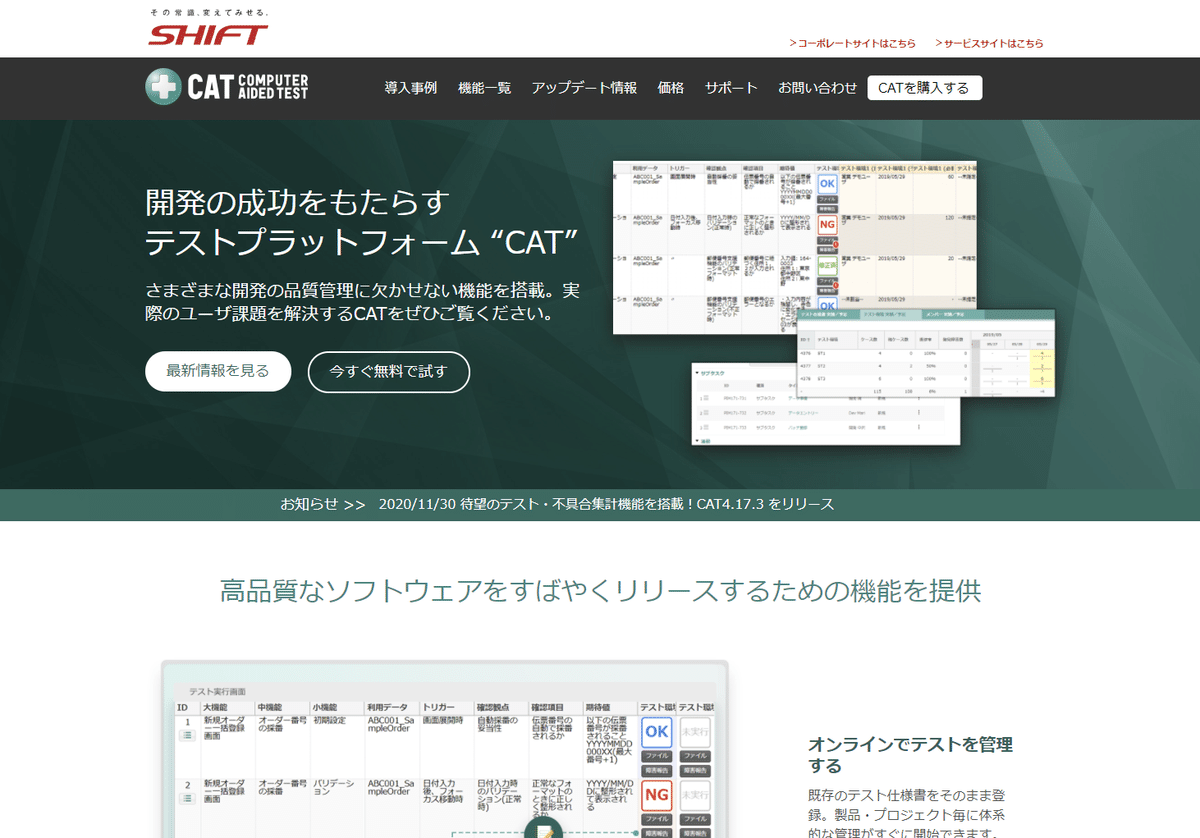
今回はテスト結果の中でも結果の内訳を管理したいといった場合の活用例についてお話しします。
CATではテストの結果のステータスとして、未実行、OK、NG、修正済、保留、対象外という6つのステータスを持っています。

現在、ステータスのカスタマイズはできませんが、ステータスの内訳を保持して集計したいという場合があると思います。
例えば「保留にした場合の理由を登録して、その内訳ごとにどれぐらいケースがあるのかを確認したい」という場合。
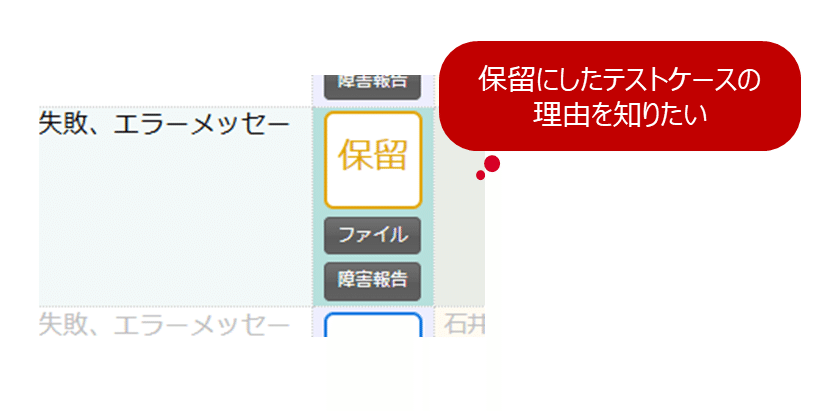
保留にしたケースとは、テストケースに着手をしたが何らかの問題が発生してテストケースを消化できなかったものを表します。
何らかの問題の例を挙げると次のようなケースがあります。
テスト対象のプログラムがまだ開発環境にデプロイされていなかった(デプロイ待ち)
関連のプログラムに問題があり実行に支障があった(関連プログラムの不備)
テスト環境自体が動いていない(テスト環境の停止)
マスタデータが準備されていなかった(データの準備不足)
保留の内訳を管理したい場合、次のアプローチが有効です。
テストのケース編集フィールドで保留理由を作成する
テストケースに保留理由の列を設定して、実行時に選択できるようにする
テストのケース編集フィールドとは?
CATではテストの実行中、メモを自由入力で記録できる「編集可能ラベル」という列のタイプがあります。

普段は自由入力ですが、記録したい内容を限定したい場合「ケース編集フィールド」という機能を使うことで選択式に設定できます。

ケース編集フィールドの設定手順
1.サービス設定のテストの基本設定内でマスターを定義する
今回は「保留理由」というマスターを設定します。
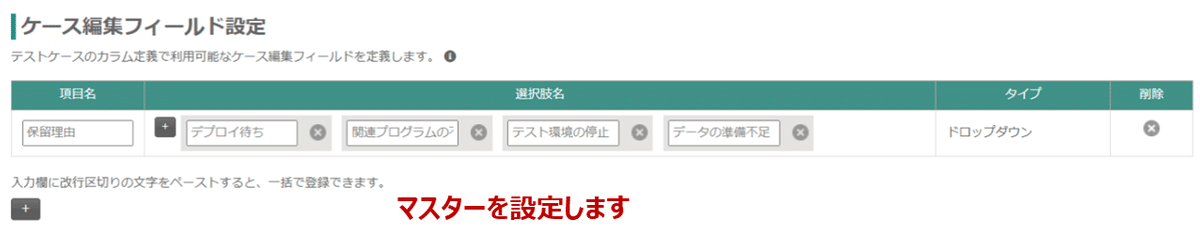
2.テスト仕様書の列設定で編集可能列に設定する
設定した「保留理由」を選択肢として使えるように設定します。
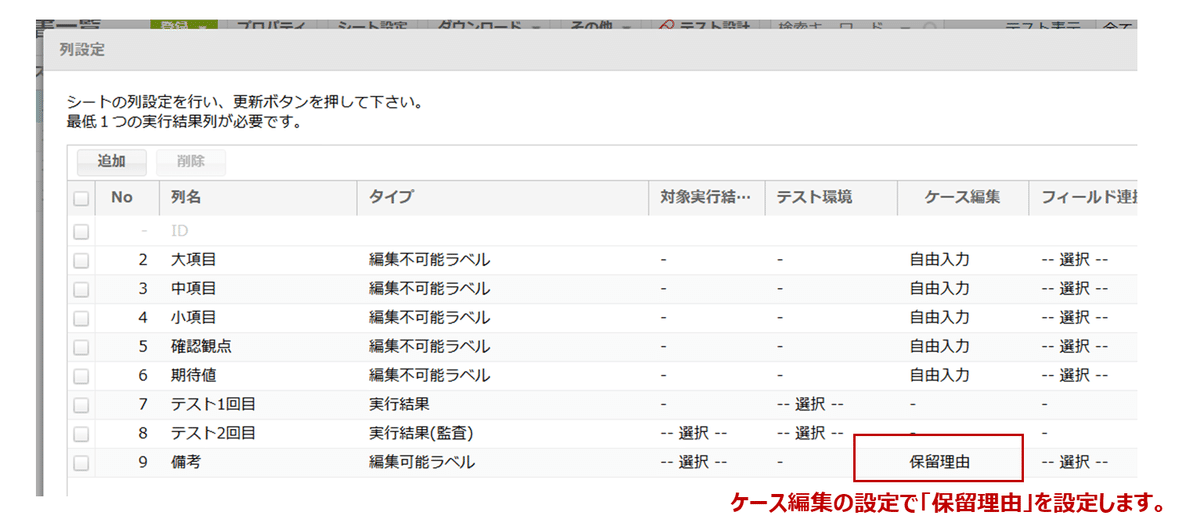
このように設定すれば、保留理由の内訳を簡単に記録・集計できるようになります。
TIPS:複数のシートに一括設定する
シートの列の設定が同じであれば、複数のシートを一気に設定できます。1シートずつ設定しなくても大丈夫です。

さて使ってみましょう
入力する
設定すると、こんな感じでテスト実行中に選択ができるようになります。
ぽちぽちぽち...。

集計する
設定したものを集計するには、「分析・集計画面のテスト集計機能」を使います。

このように保留理由ごとに何件のケースがあるかがわかります。
例えば、「データの準備不足」が多い場合、データの作成工程が足りていないことが分かります。
詳細検索でピンポイントに確認する
また「データの準備不足」がどのケースで起きているか確認したい場合、次のように詳細検索を使います。

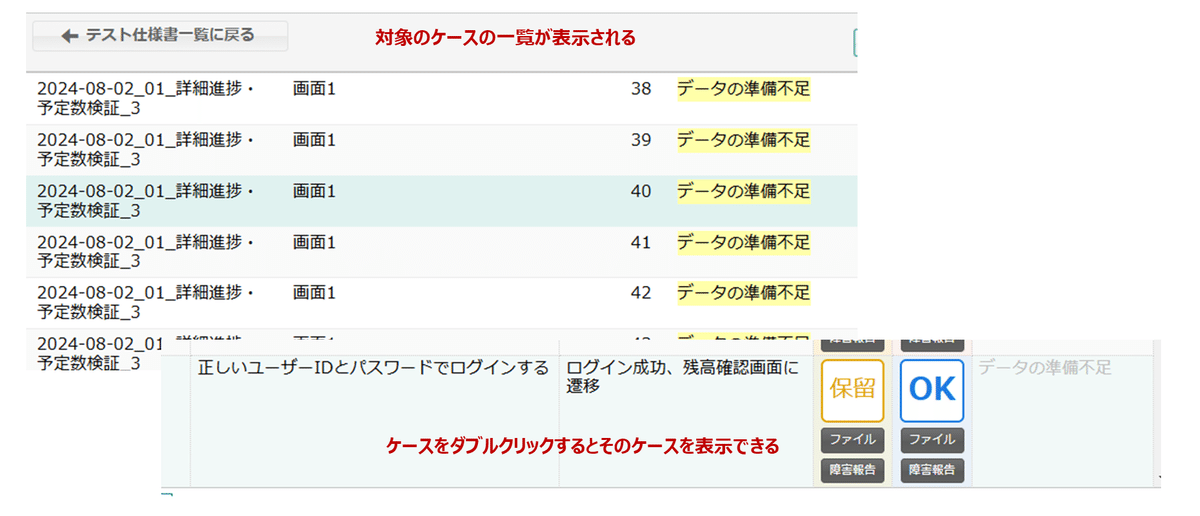
詳細検索を使うことで、ピンポイントでそのケースを確認できました。
ダッシュボードへ表示する
集計結果はダッシュボードにも表示できます。
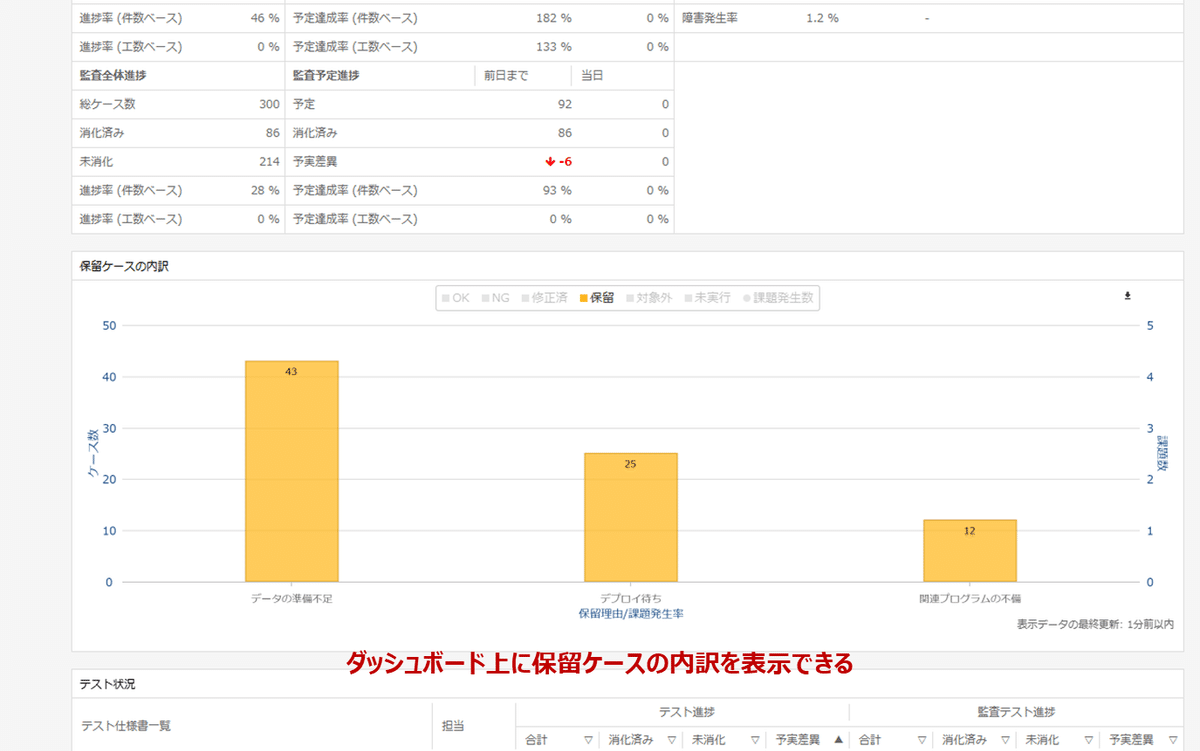
保留ケースの発生状況とその内訳がいつでも確認できますね。
保留ケースが多くなってきたなということがわかるので、素早い対応につなげることができそうです。
ケース編集フィールドの活用例でした。ぜひ使ってみてください。
ではでは。
執筆者プロフィール:石井 優
倉庫事業企業のシステム部門にて、基幹システムの開発・保守・導入及び大規模基幹システム移行への参画を経験し、2015年SHIFTへ入社。 CATエヴァンジェリストとして、ツールだけでなくプロジェクト管理プロセスに関する紹介や提案など幅広く活動中。CATやTDのことに興味があればいつでもご連絡ください!
✅SHIFTへのお問合せはお気軽に
✅お役立ち資料無料DL
SHIFTについて(コーポレートサイト)
SHIFTのサービスについて(サービスサイト)
SHIFTの導入事例
SHIFTの採用情報はこちら
PHOTO:UnsplashのJoão Ferrão

